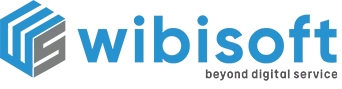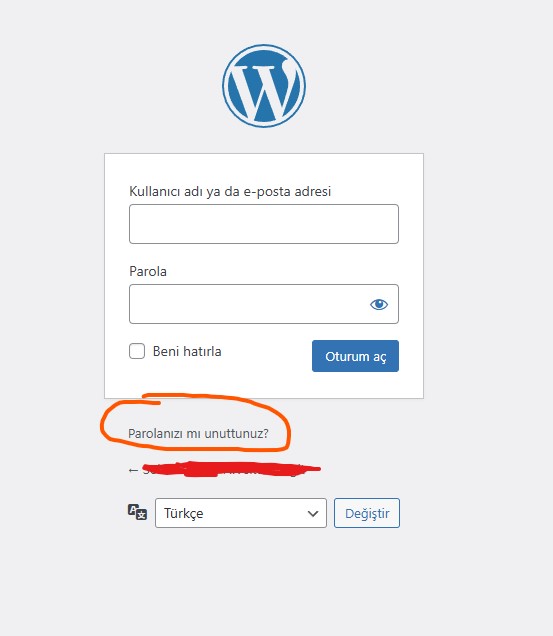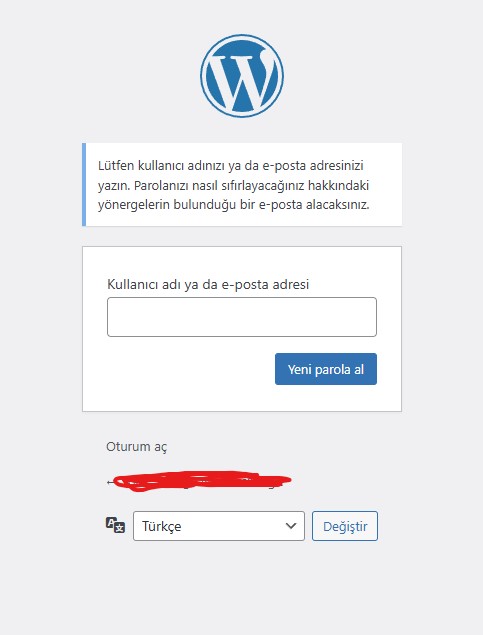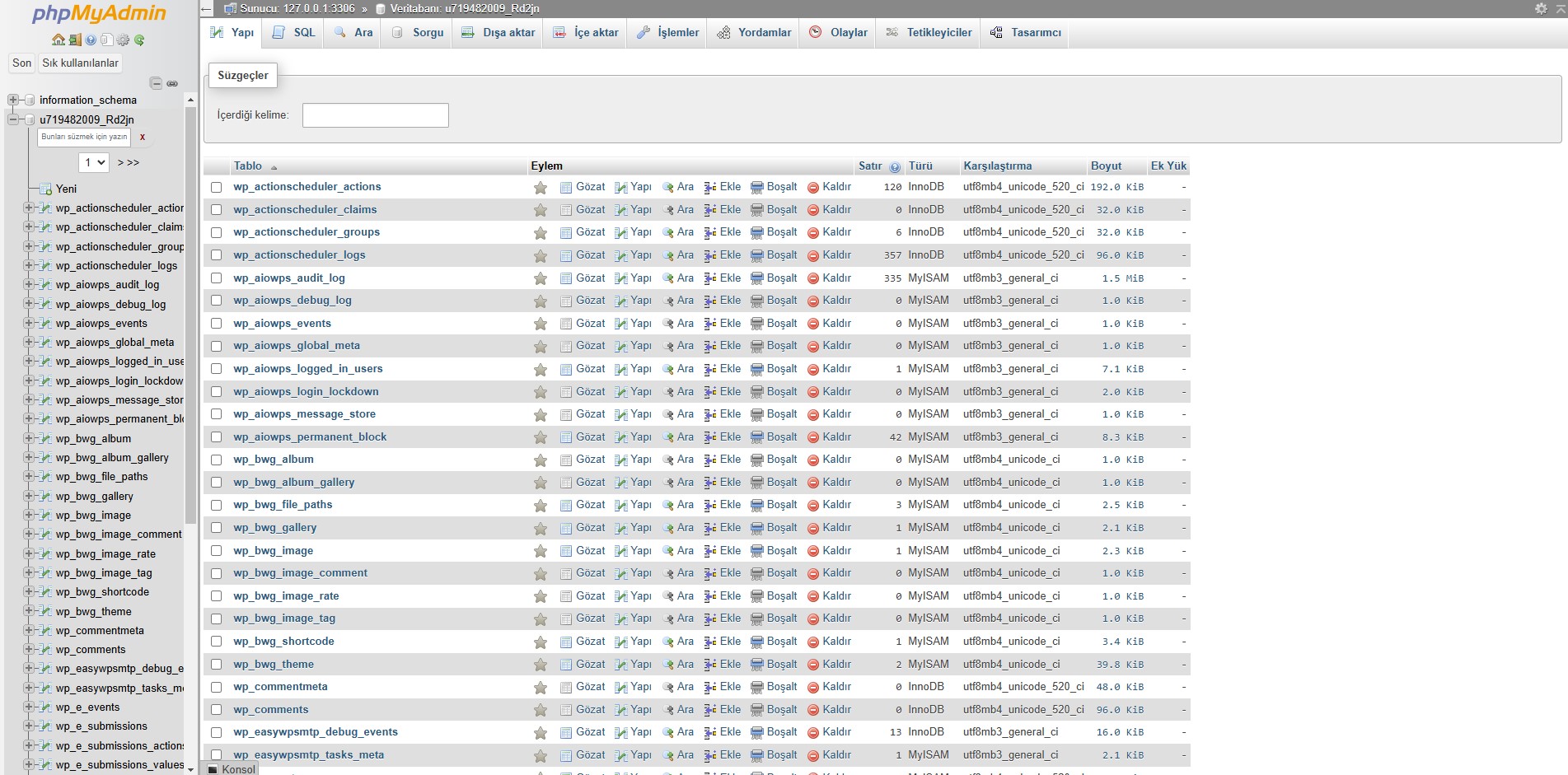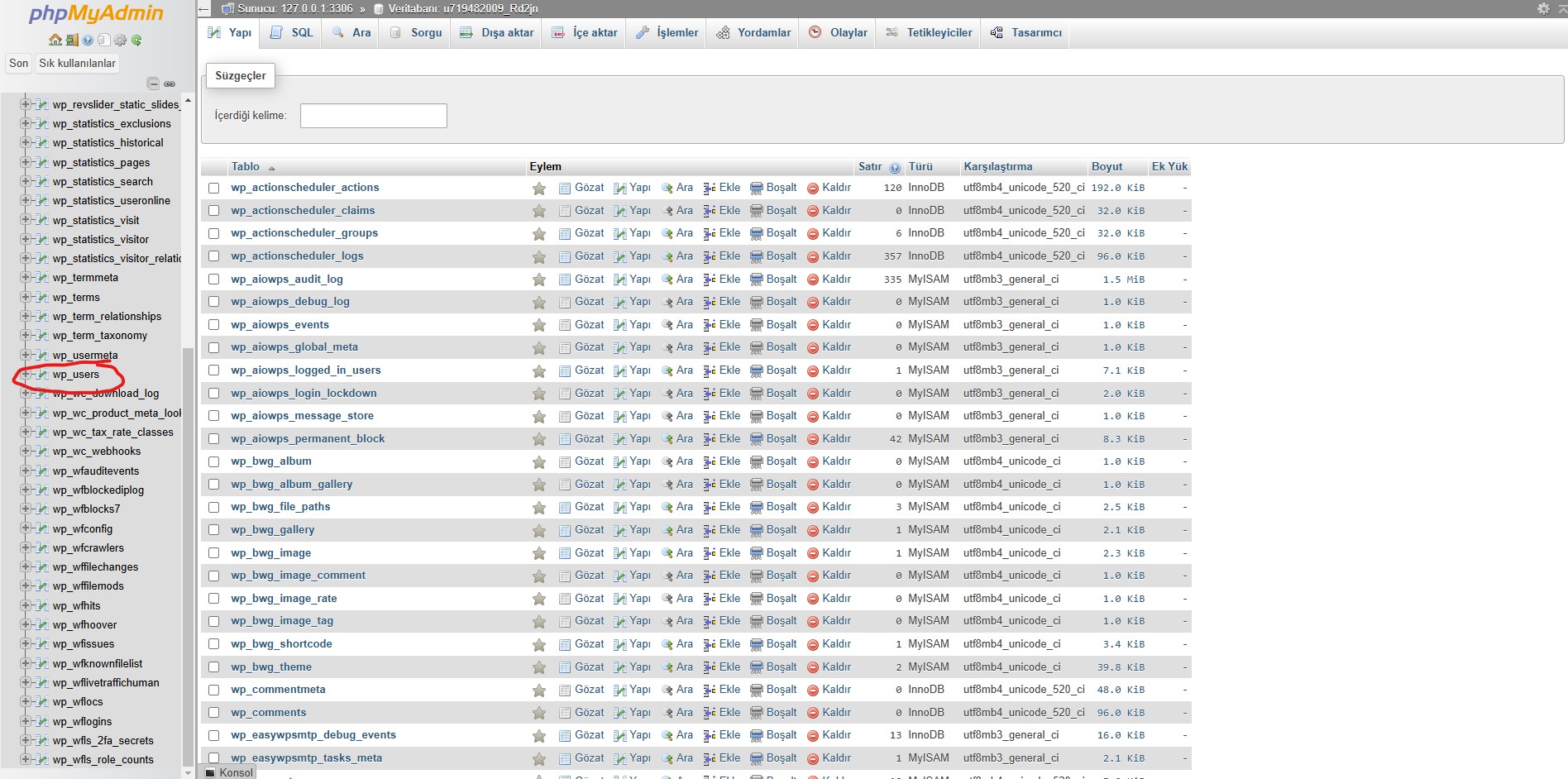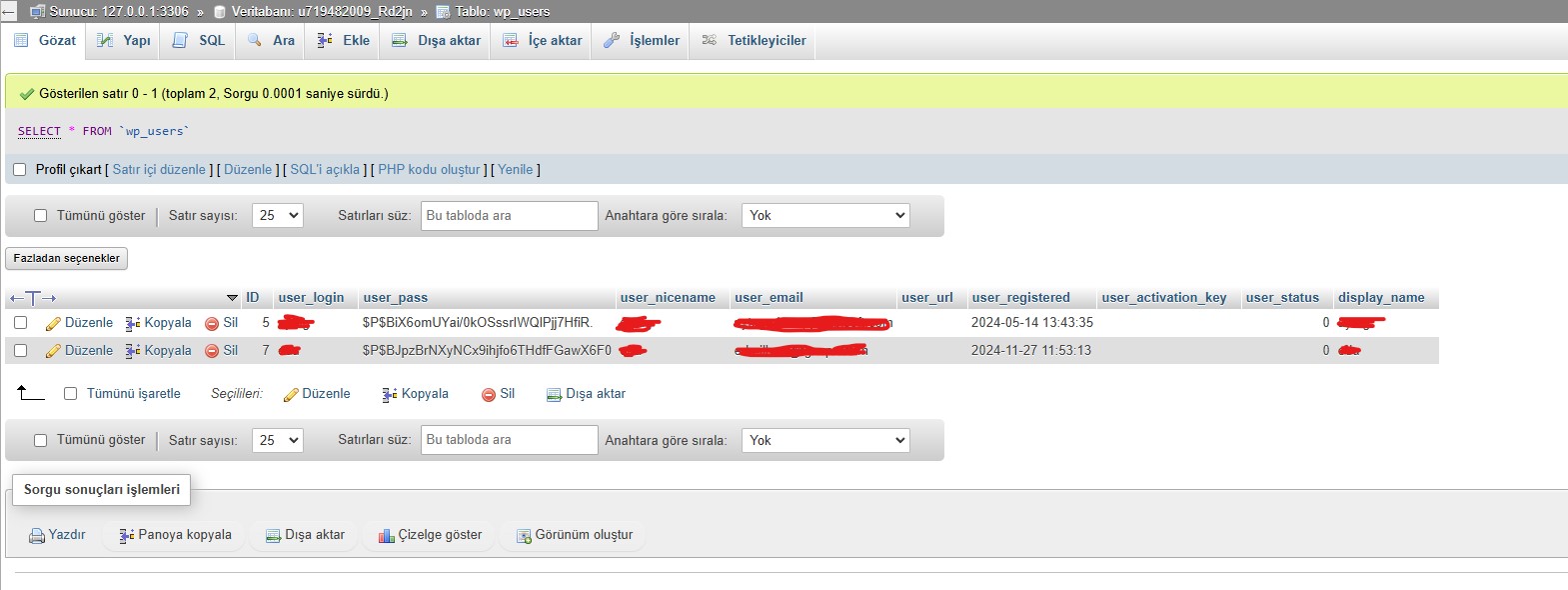WordPress Şifre Değiştirme Adım Adım Rehber
WordPress Şifre Değiştirme Rehberi
WordPress sitenizin şifresini unuttuysanız veya güvenlik sebebiyle şifrenizi değiştirmek istiyorsanız, farklı yöntemlerle yeni şifre belirleyebilirsiniz. Bu yazıda, wp admin paneli, phpMyAdmin üzerinden ve SQL sorgusu ile şifre sıfırlama adımlarını detaylıca anlatacağız.
1. WordPress Admin Paneli Üzerinden Şifre Değiştirme
WordPress’e giriş yapabiliyorsanız, wordpress admin paneline giderek kolayca yeni şifre belirleyebilirsiniz.
- WP Admin paneline gidin (https://siteadiniz.com/wp-admin).
- Kullanıcı adınızı ve mevcut user pass bilgilerinizi girerek oturum açın.
- Sol menüede bulunan Kullanıcılar sekmesine tıklayın ve kendi profilinizi açın.
- Şifre Sıfırlama veya Yeni Şifre belirleme seçeneğini bulup Düzenle butonuna tıklayın.
- Yeni şifre belirleyin ve Değişiklikleri Kaydet butonuna basın.
- Artık yeni şifrenizle giriş yapabilirsiniz.
2. E-Posta Üzerinden Şifre Sıfırlama
Eğer WordPress paneline erişim yoksa, e-posta adresiniz ile şifrenizi sıfırlayabilirsiniz.
- WP Admin giriş sayfasında “Şifrenizi mi unuttunuz?” bağlantısına tıklayın.
- E-posta adresinizi veya kullanıcı adınızı girin ve “Şifre Sıfırla” butonuna basın.
- WordPress, belirttiğiniz e-posta adresine bir şifre sıfırlama bağlantısı gönderecektir.
- E-posta kutunuza giderek gelen bağlantıya tıklayın ve yeni şifre belirleyin.
3. phpMyAdmin Üzerinden WordPress Şifre Değiştirme
Eğer wp-admin paneline veya e-posta sıfırlama seçeneğine erişim yoksa, phpMyAdmin aracılığıyla veritabanından yeni şifre belirleyebilirsiniz.
- Hosting panelinize girin ve phpMyAdmin‘i açın.
- Sol tarafta yer alan veritabanı listenizden WordPress sitenize ait veritabanını bulun.
- wp_users veya users tablosunu bulun ve açın.
- Şifresini değiştirmek istediğiniz kullanıcıyı bulun ve düzenle butonuna tıklayın.
- user_pass sütununun yanında yer alan değeri MD5 formatında şu şekilde değiştirin:
- Yeni şifrenizi girin ve fonksiyon olarak MD5 seçin.
- “Kaydet” veya “Git” butonuna tıklayarak değişikliği uygulayın.
- Artık yeni şifrenizle wp admin panelinden giriş yapabilirsiniz.
4. SQL Sorgusu ile WordPress Şifre Değiştirme
Eğer phpMyAdmin kullanmak istemiyorsanız veya terminalden işlem yapmayı tercih ediyorsanız, aşağıdaki SQL sorgusunu kullanabilirsiniz.
- Hosting panelinizden veya SSH bağlantısı ile MySQL veritabanına erişim sağlayın.
- wp_users tablosundaki şifrenizi değiştirmek için aşağıdaki SQL sorgusunu çalıştırın:
UPDATE wp_users SET user_pass = MD5(‘yeni_sifreniz’) WHERE user_login = ‘kullanici_adiniz’;
- Değişikliği kaydederek yeni şifrenizle WordPress paneline giriş yapabilirsiniz.
5. WP-CLI ile WordPress Şifre Değiştirme
Eğer SSH erişiminiz varsa, WP-CLI komut satırı aracılığıyla şifrenizi değiştirebilirsiniz. Bu yöntem, özellikle büyük sitelerde daha hızlı bir işlem yapmanıza olanak tanır.
- SSH ile sunucunuza bağlanın.
- WordPress’in kurulu olduğu dizine gidin:
- bash
- KopyalaDüzenle
- cd /var/www/html
- Aşağıdaki komutu çalıştırarak kullanıcı listesini görebilirsiniz:
- bash
- KopyalaDüzenle
- wp user list
- Şifresini değiştirmek istediğiniz kullanıcıyı belirledikten sonra şu komutu kullanın:
- bash
- KopyalaDüzenle
- wp user update kullanıcı_adınız –user_pass=”yeni_sifreniz”
- Artık yeni şifrenizle giriş yapabilirsiniz.
6. functions.php Dosyasını Kullanarak WordPress Şifre Değiştirme
Eğer WordPress’e erişiminiz yok ancak FTP erişiminiz varsa, functions.php dosyası üzerinden şifre değiştirebilirsiniz.
FTP veya Dosya Yöneticisi ile WordPress dosyalarınıza erişin.
/wp-content/themes/aktif-temanız/ klasörüne gidin.
functions.php dosyasını açın ve en altına şu kodu ekleyin:
php
KopyalaDüzenle
function reset_admin_password() {
$user = get_user_by(‘login’, ‘admin’);
if ($user) {
wp_set_password(‘yeni_sifreniz’, $user->ID);
}
}
add_action(‘init’, ‘reset_admin_password’);
WordPress sitenize bir kez giriş yaptıktan sonra bu kodu functions.php dosyanızdan kaldırmayı unutmayın.
7. Backup (Yedek) Geri Yükleme
Eğer tüm yöntemler başarısız olursa ve şifreyi değiştiremiyorsanız, en son çalışır durumdaki yedek dosyanızı geri yükleyebilirsiniz.
- Hosting panelinizden veya yedekleme aracınızdan en son çalışan yedeği seçin.
- Yedeği geri yükleyin ve eski şifrenizle giriş yapmayı deneyin.
- Daha sonra şifrenizi güvenli bir şekilde değiştirebilirsiniz.
Sonuç
WordPress şifrenizi değiştirmek için birçok farklı yöntem bulunmaktadır. Admin panelinden, e-posta ile, phpMyAdmin üzerinden veya SQL sorgusu ile şifre sıfırlama adımlarından ihtiyacınıza uygun olanı seçerek kolayca şifrenizi güncelleyebilirsiniz. Güvenliğiniz için şifrenizi düzenli olarak değiştirmenizi ve karmaşık parolalar kullanmanızı öneririz. Tüm bu işlemleri doğru yapmanıza rağmen başarılı olamadıysanız WordPress Destek sayfamızdan bizimle iletişime geçebilirsiniz.
Profesyonel WordPress Çözümleri İçin Wibisoft!
Eğer güçlü bir WordPress kurumsal tema arıyorsanız, Wibisoft’un WordPress tema çözümlerine göz atabilirsiniz. Profesyonel tasarım ve performans odaklı çözümlerimizle web sitenizi bir üst seviyeye taşıyın! 🚀